有时候我们在剪辑视频的过程中,想要给视频素材添加上一些文字说明,需要如何操作呢?为了提高剪辑效率,今天小编来分享教学,教你如何才能批量地给视频素材添加滚动字幕,一起来看看具体的方法介绍吧。

我们先打开剪辑后的视频来看看效果如何,可以看到视频都已经添加了相同的滚动字幕内容,而且字幕内容都是循环滚动播放的,即使是批量处理的,也丝毫不影响视频的画质和清晰度。

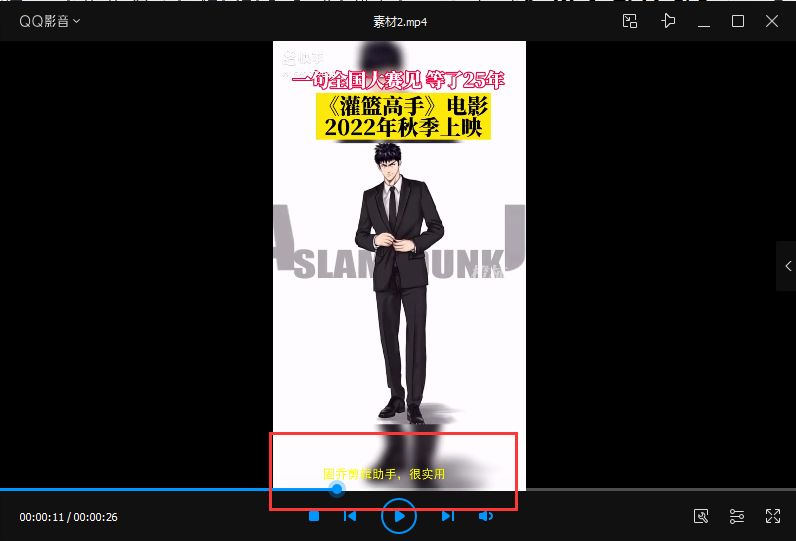
接着我们打开今天介绍的辅助软件“固乔剪辑助手”,在软件的主菜单界面,我们可以看到很多实用的小功能,操作界面也非常的简洁。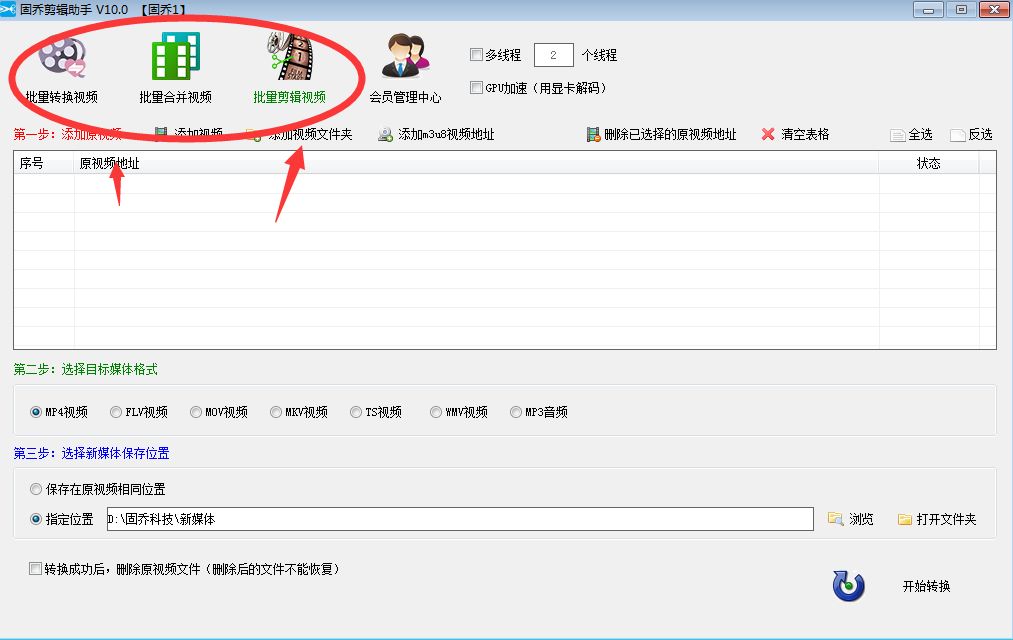
选择“批量剪辑视频”的功能,点击“添加视频”,批量导入需要作为剪辑素材的视频文件。
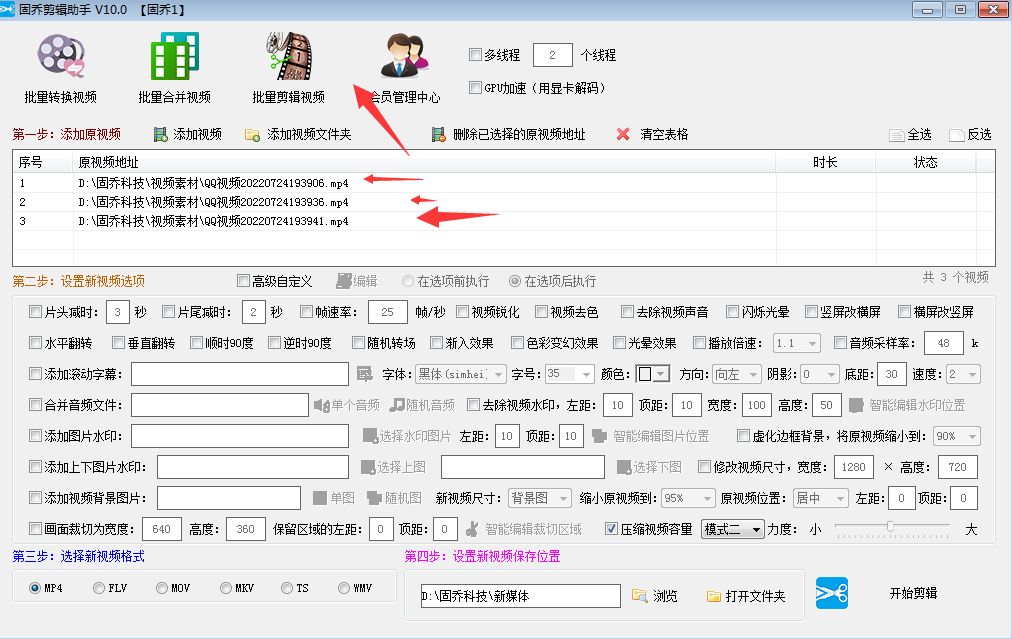
勾选“添加滚动字幕”,自行设置滚动字幕的文字内容,字体、字号、颜色等都可以设置。
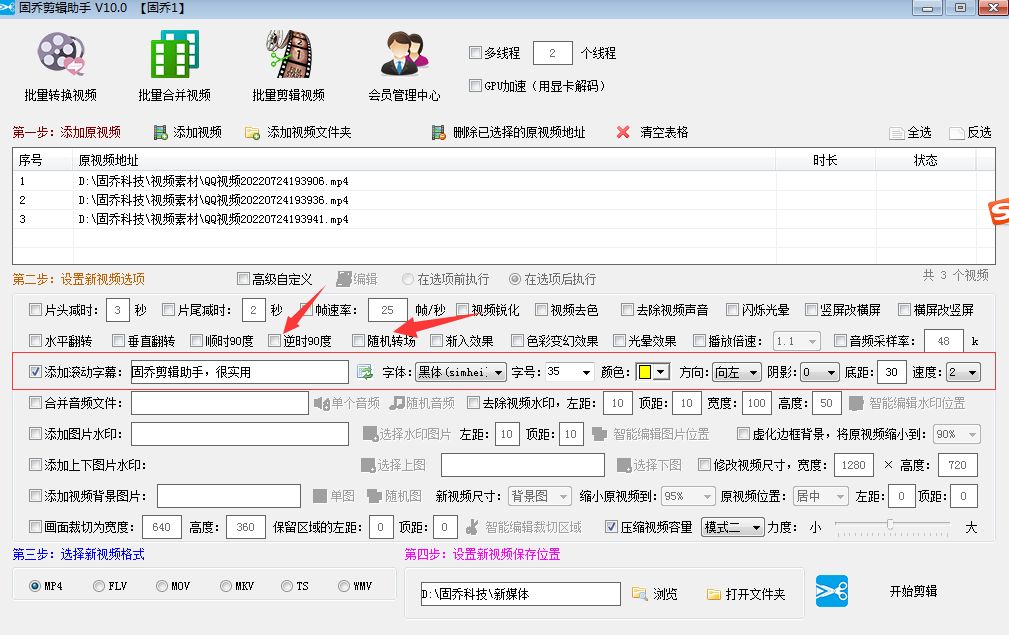
选择新视频的格式,普遍常见的视频格式如:MP4、FLV、MOV、TS、WKV、WMV软件都支持。
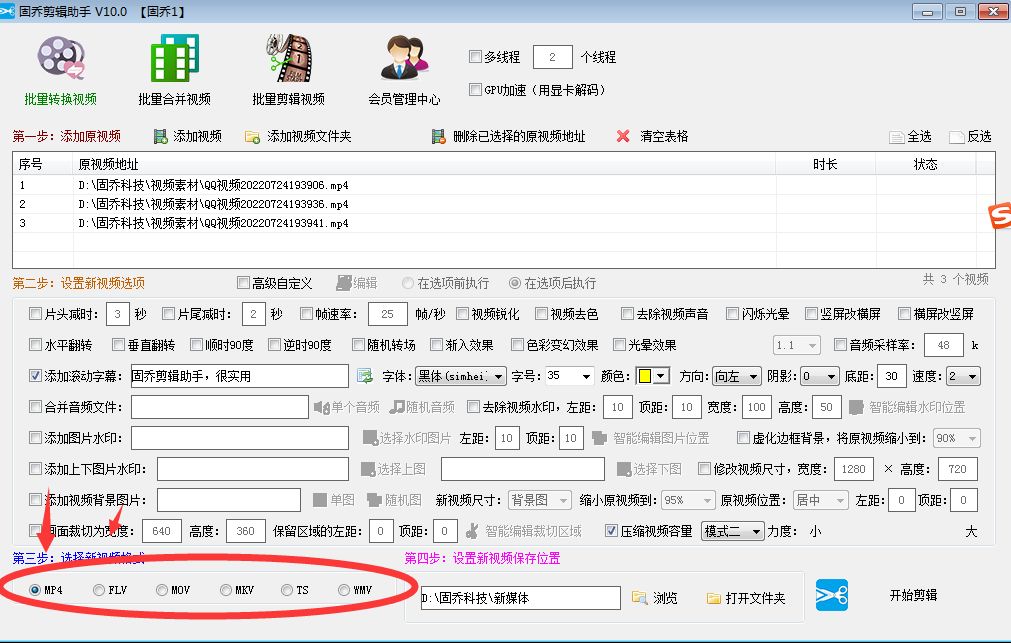
扫描二维码关注公众号,回复:
16772898 查看本文章


点击“浏览”,这里我们可以自行选择视频的本地保存位置。
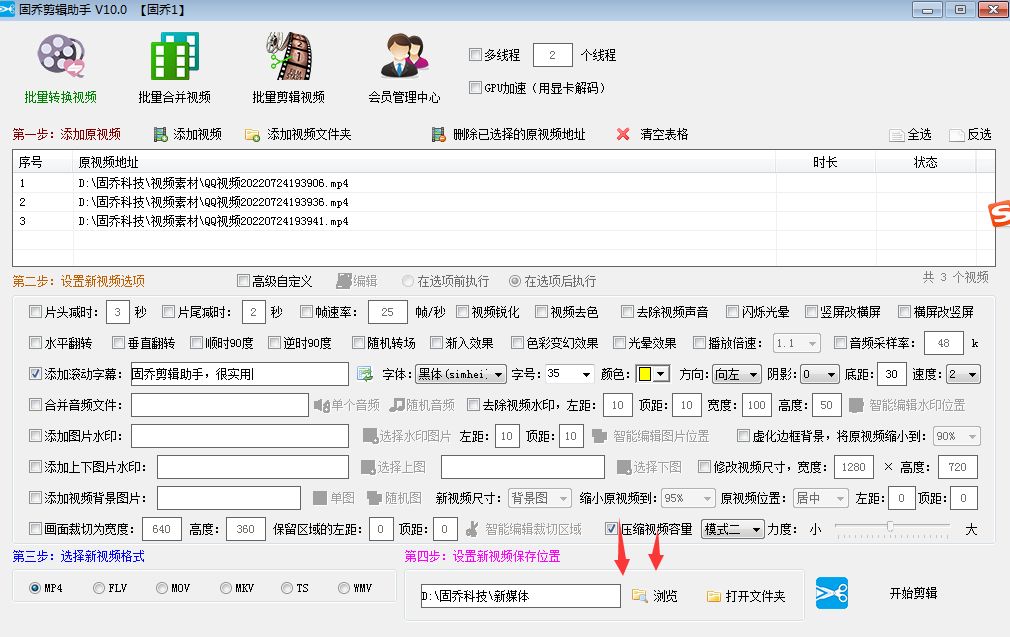
最后点击“开始剪辑”,软件就会给我们导入的视频素材快速添加滚动字幕了。
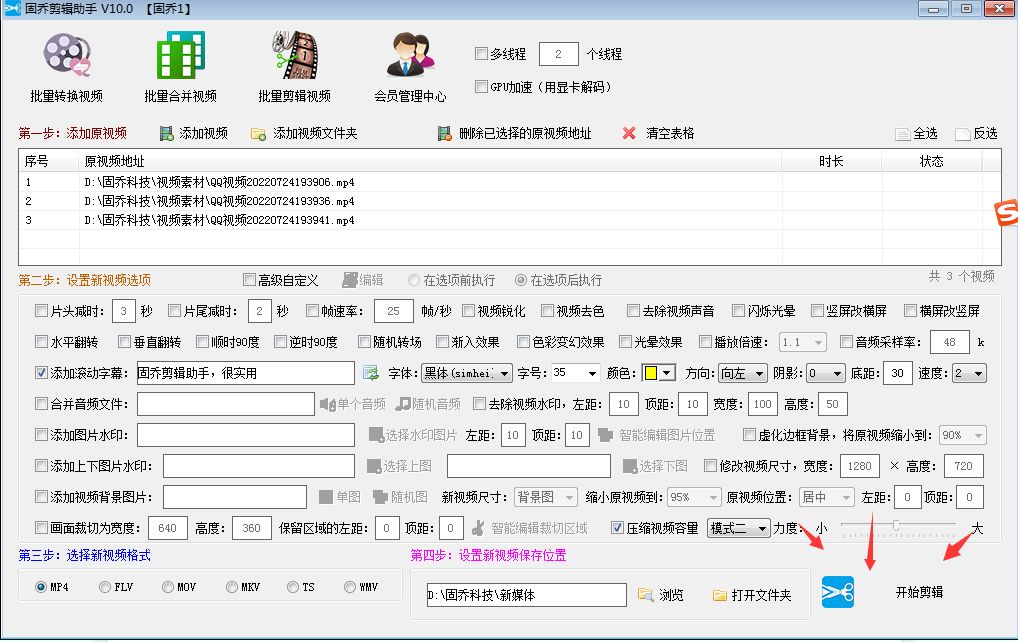
小伙伴们如果想下载软件尝试操作的话,只需要进入“固乔科技”的官网上就可以直接下载安装了。
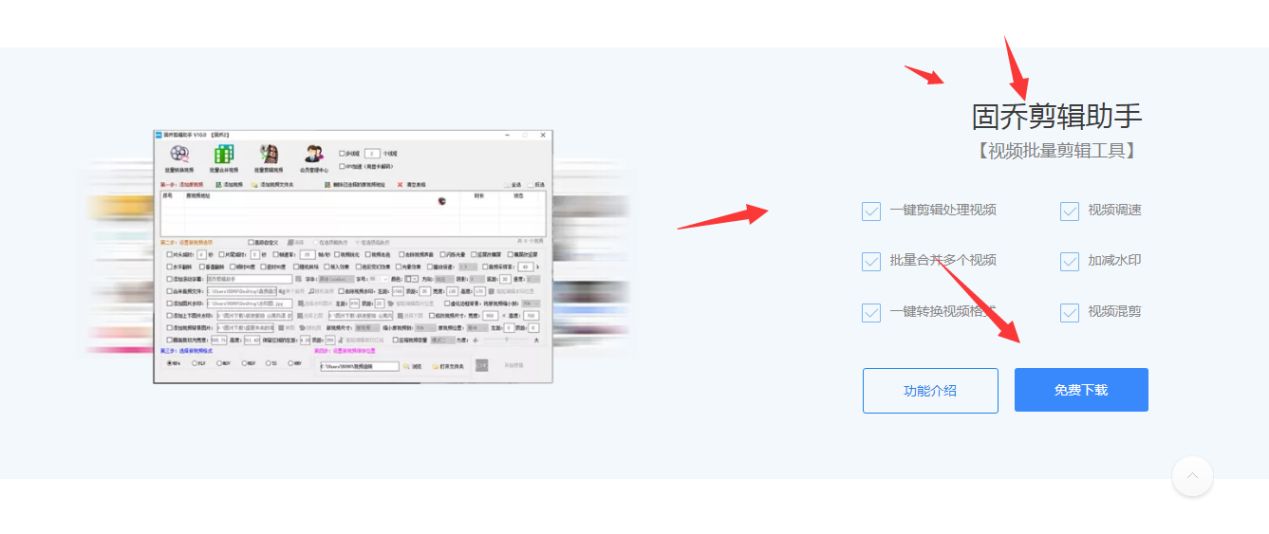 如何批量给视频文件添加滚动字幕内容的方法就分享到这了,小伙伴快来动手操作体验吧。
如何批量给视频文件添加滚动字幕内容的方法就分享到这了,小伙伴快来动手操作体验吧。